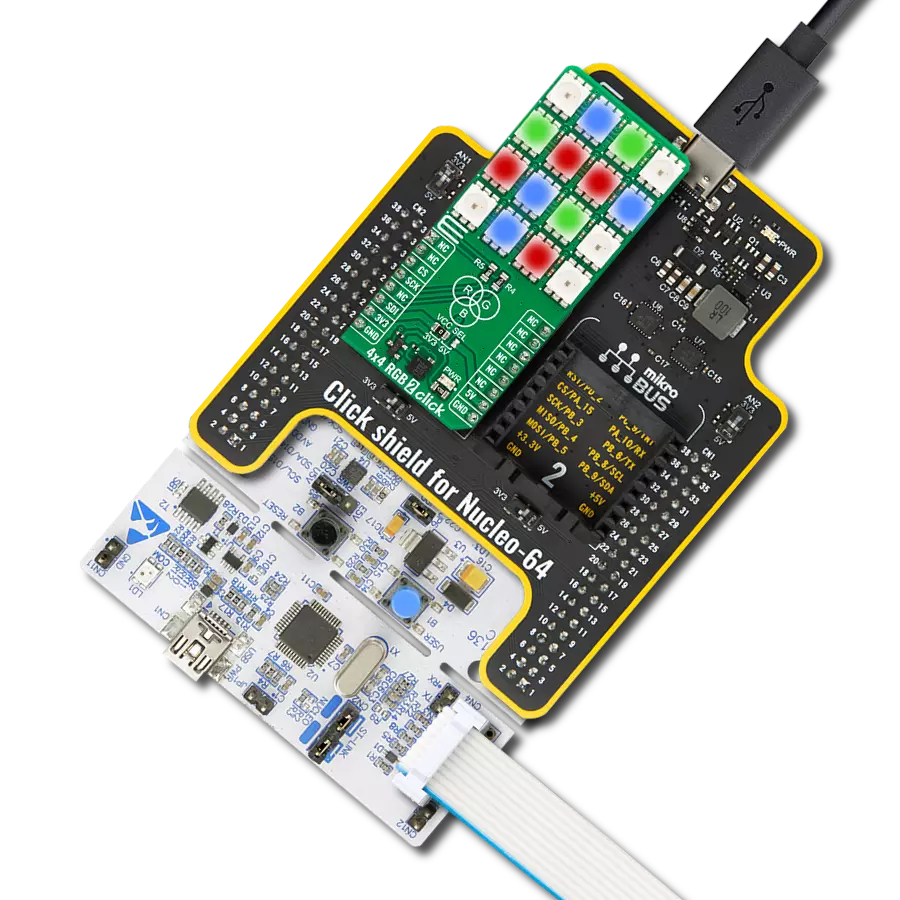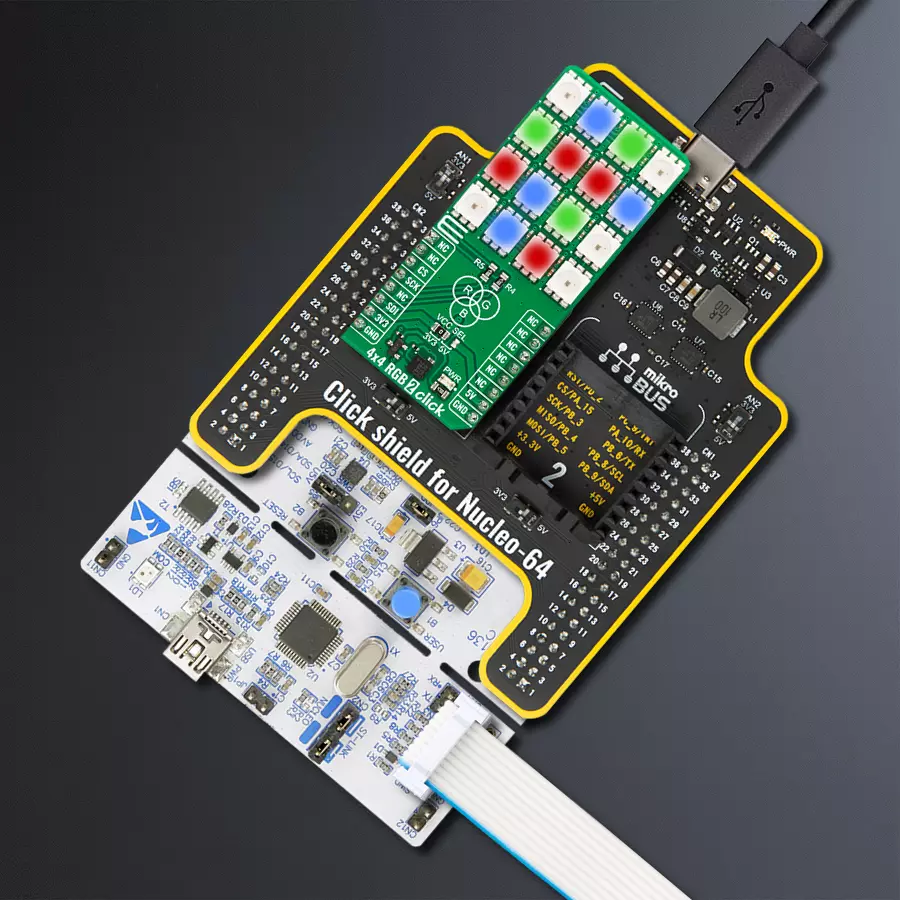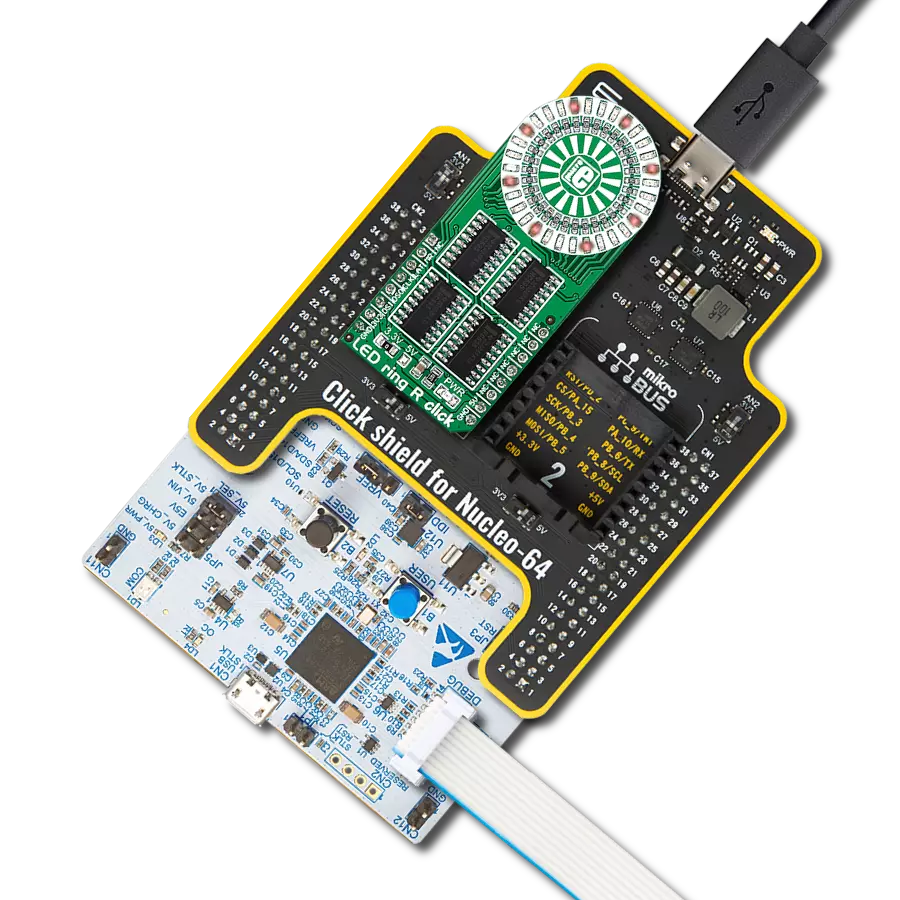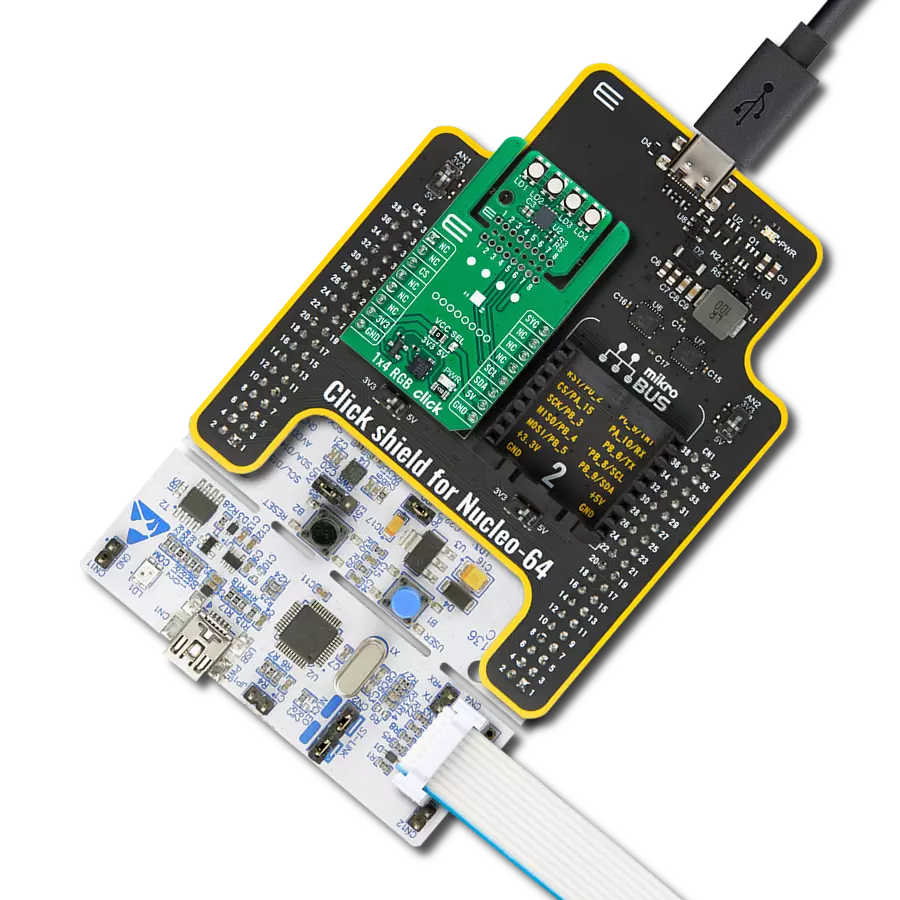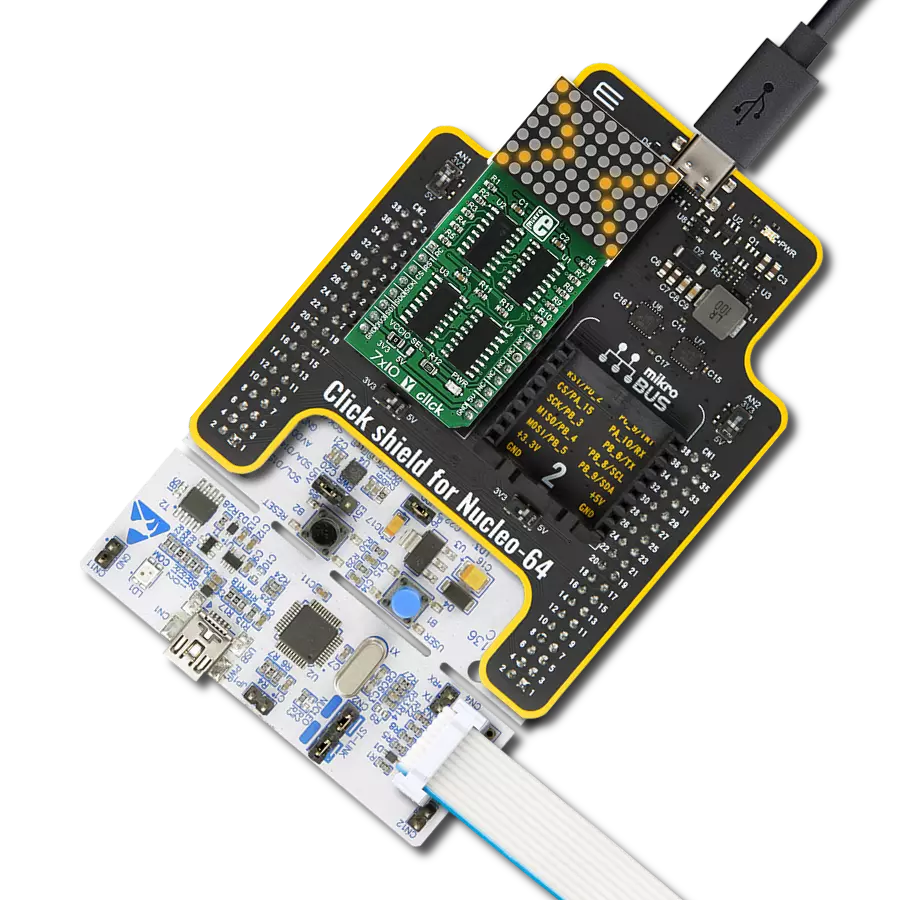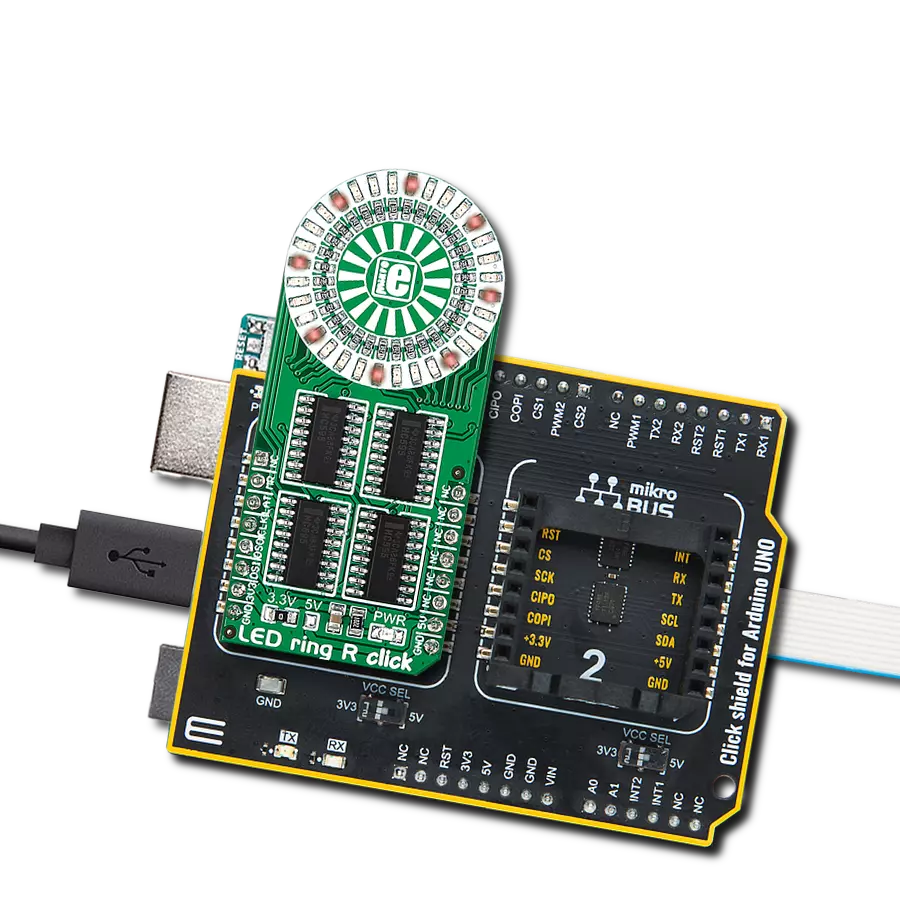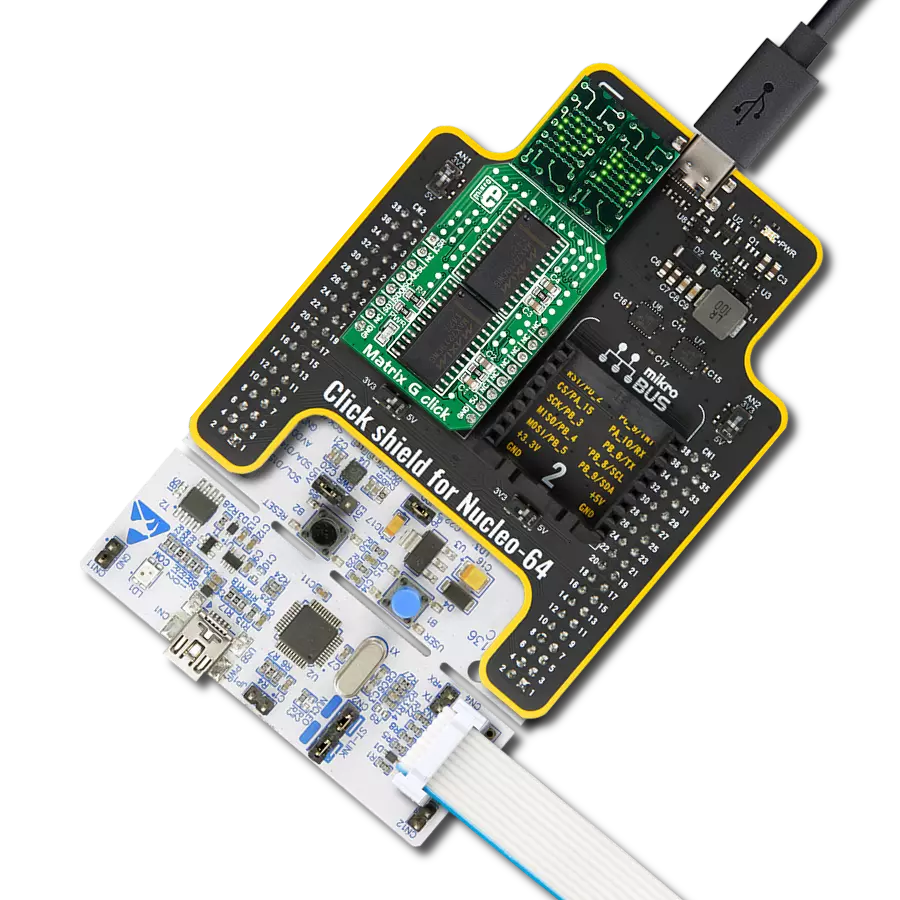进入一个奇妙的世界,我们的解决方案拥有16个智能RGB LED矩阵,打造出引人入胜的4x4显示屏,用鲜艳的色彩和迷人的视觉效果装点您的环境。
A
A
硬件概览
它是如何工作的?
4x4 RGB 2 Click基于16个集成IC的Inolux RGB LED IN-PC55TBTRGB。这些LED在同一个5050封装中包含一个信号解码模块、一个数据缓冲区、一个内置电流电路和一个RC振荡器,形成颜色混合的均匀性和一致性。LED可以保持静态图像,因此是开发LED屏幕的理想选择。这些LED的一些其他特点包括内置支持不间断的振荡PWM、双数据传输、自检测功能特定信号、三个恒流驱动等。4x4 RGB 2 Click
使用两线同步传输与主机MCU通信,通过mikroBUS™插座的SCK和SDI引脚进行通信。最大输入串行数据频率为30MHz。数据传输从主机MCU通过每个LED以级联方式直到最后一个,唯一的限制是此Click板™上的LED数量。最大LED输出电流为20mA,而LED的光强度取决于电流,最低为蓝色的300mcd,最高为绿色的1500mcd。尽管链条可以更大,但在4x4 RGB 2 Click上并未启用。链条长度仅
受限于扫描所有LED设备所需的通信速度,以保持合理的刷新速度。该Click板™可以通过VCC SEL跳线选择使用3.3V或5V逻辑电压电平,从而使3.3V和5V的MCU都能够正确使用通信线路。此外,该Click板™配备了包含易于使用的功能库和示例代码的库,可以作为进一步开发的参考。
功能概述
开发板
Nucleo-64 搭载 STM32F446RE MCU 提供了一种经济高效且灵活的平台,供开发者探索新想法并原型设计他们的项目。该板利用 STM32 微控制器的多功能性,使用户能够为他们的项目选择最佳的性能与功耗平衡。它配备了 LQFP64 封装的 STM32 微控制器,并包含了如用户 LED(同时作为 ARDUINO® 信号)、用户和复位按钮,以及 32.768kHz 晶体振荡器用于精确的计时操作等基本组件。Nucleo-64 板设计考虑到扩展性和灵活性,它特有的 ARDUINO® Uno
V3 扩展连接器和 ST morpho 扩展引脚头,提供了对 STM32 I/O 的完全访问,以实现全面的项目整合。电源供应选项灵活,支持 ST-LINK USB VBUS 或外部电源,确保在各种开发环境中的适应性。该板还配备了一个具有 USB 重枚举功能的板载 ST-LINK 调试器/编程器,简化了编程和调试过程。此外,该板设计旨在简化高级开发,它的外部 SMPS 为 Vcore 逻辑供电提供高效支持,支持 USB 设备全速或 USB SNK/UFP 全速,并内置加密功能,提升了项目的功效
和安全性。通过外部 SMPS 实验的专用连接器、 用于 ST-LINK 的 USB 连接器以及 MIPI® 调试连接器,提供了更多的硬件接口和实验可能性。开发者将通过 STM32Cube MCU Package 提供的全面免费软件库和示例得到广泛支持。这些,加上与多种集成开发环境(IDE)的兼容性,包括 IAR Embedded Workbench®、MDK-ARM 和 STM32CubeIDE,确保了流畅且高效的开发体验,使用户能够充分利用 Nucleo-64 板在他们的项目中的能力。
微控制器概述
MCU卡片 / MCU

建筑
ARM Cortex-M4
MCU 内存 (KB)
512
硅供应商
STMicroelectronics
引脚数
64
RAM (字节)
131072
你完善了我!
配件
Click Shield for Nucleo-64 配备了两个专有的 mikroBUS™ 插座,使得所有的 Click board™ 设备都可以轻松地与 STM32 Nucleo-64 开发板连接。这样,Mikroe 允许其用户从不断增长的 Click boards™ 范围中添加任何功能,如 WiFi、GSM、GPS、蓝牙、ZigBee、环境传感器、LED、语音识别、电机控制、运动传感器等。您可以使用超过 1537 个 Click boards™,这些 Click boards™ 可以堆叠和集成。STM32 Nucleo-64 开发板基于 64 引脚封装的微控制器,采用 32 位 MCU,配备 ARM Cortex M4 处理器,运行速度为 84MHz,具有 512Kb Flash 和 96KB SRAM,分为两个区域,顶部区域代表 ST-Link/V2 调试器和编程器,而底部区域是一个实际的开发板。通过 USB 连接方便地控制和供电这些板子,以便直接对 Nucleo-64 开发板进行编程和高效调试,其中还需要额外的 USB 线连接到板子上的 USB 迷你接口。大多数 STM32 微控制器引脚都连接到了板子左右边缘的 IO 引脚上,然后连接到两个现有的 mikroBUS™ 插座上。该 Click Shield 还有几个开关,用于选择 mikroBUS™ 插座上模拟信号的逻辑电平和 mikroBUS™ 插座本身的逻辑电压电平。此外,用户还可以通过现有的双向电平转换器,使用任何 Click board™,无论 Click board™ 是否在 3.3V 或 5V 逻辑电压电平下运行。一旦将 STM32 Nucleo-64 开发板与我们的 Click Shield for Nucleo-64 连接,您就可以访问数百个工作于 3.3V 或 5V 逻辑电压电平的 Click boards™。
使用的MCU引脚
mikroBUS™映射器
“仔细看看!”
Click board™ 原理图
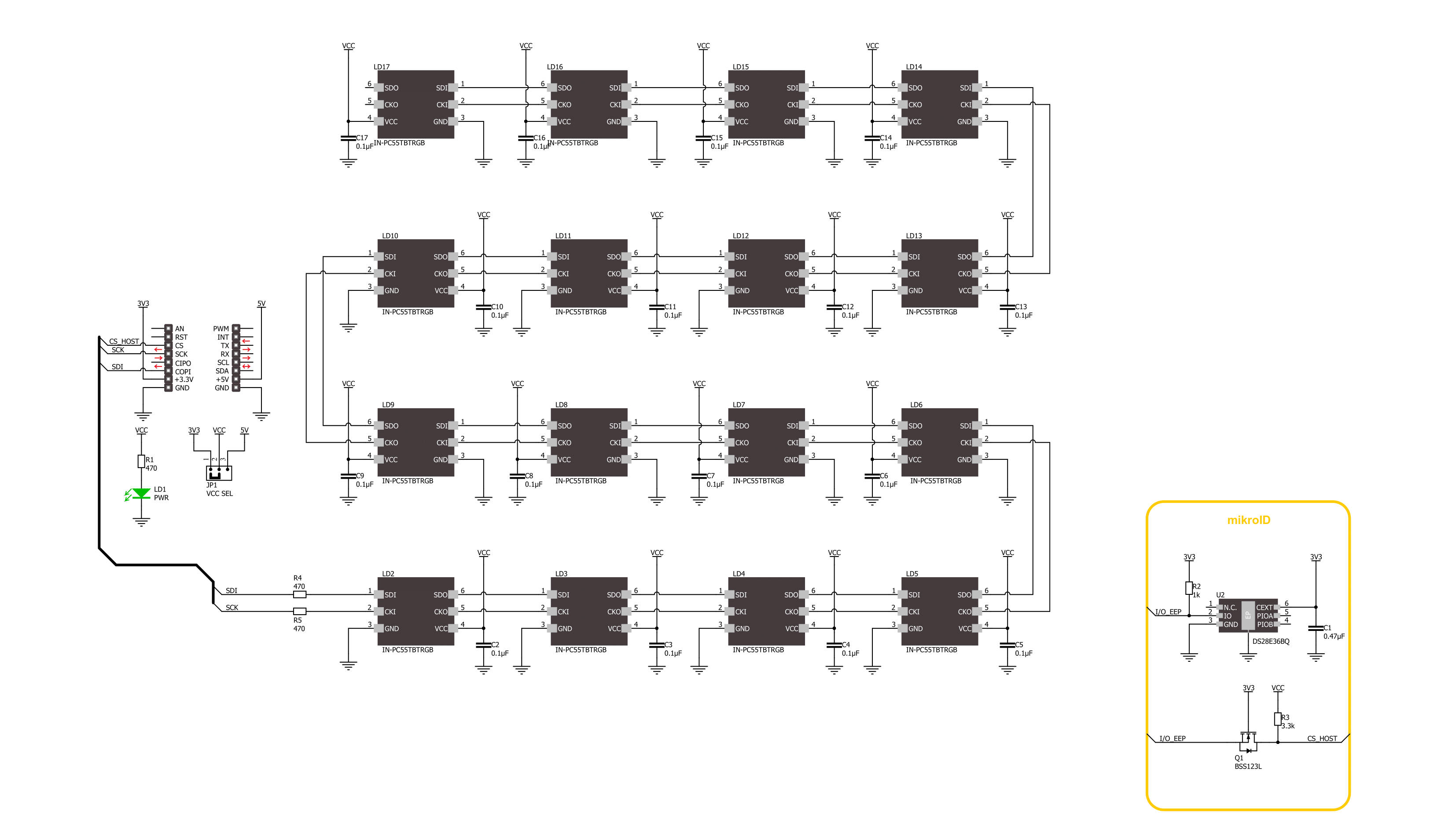
一步一步来
项目组装
实时跟踪您的结果
应用程序输出
1. 应用程序输出 - 在调试模式下,“应用程序输出”窗口支持实时数据监控,直接提供执行结果的可视化。请按照提供的教程正确配置环境,以确保数据正确显示。

2. UART 终端 - 使用UART Terminal通过USB to UART converter监视数据传输,实现Click board™与开发系统之间的直接通信。请根据项目需求配置波特率和其他串行设置,以确保正常运行。有关分步设置说明,请参考提供的教程。

3. Plot 输出 - Plot功能提供了一种强大的方式来可视化实时传感器数据,使趋势分析、调试和多个数据点的对比变得更加直观。要正确设置,请按照提供的教程,其中包含使用Plot功能显示Click board™读数的分步示例。在代码中使用Plot功能时,请使用以下函数:plot(insert_graph_name, variable_name);。这是一个通用格式,用户需要将“insert_graph_name”替换为实际图表名称,并将“variable_name”替换为要显示的参数。

软件支持
库描述
该库包含 4x4 EGB 2 Click 驱动程序的 API。
关键功能:
c4x4rgb2_set_led_color- 此功能设置LED矩阵中选定LED的颜色。c4x4rgb2_set_led_brightness- 此功能设置LED矩阵中选定LED的亮度。c4x4rgb2_write_led_matrix- 此功能从Click上下文对象写入LED矩阵数据。
开源
代码示例
完整的应用程序代码和一个现成的项目可以通过NECTO Studio包管理器直接安装到NECTO Studio。 应用程序代码也可以在MIKROE的GitHub账户中找到。
/*!
* @file main.c
* @brief 4x4 RGB 2 Click example
*
* # Description
* This example demonstrates the use of 4x4 RGB 2 Click board by setting all 16 LEDs
* to different colors and changing the LEDs color every 500 milliseconds.
*
* The demo application is composed of two sections :
*
* ## Application Init
* Initializes the driver and performs the Click default configuration which sets
* the LEDs brightness to level 1 and the color to black (all LEDs off).
*
* ## Application Task
* Sets all 16 LEDs to a different colors and changes their color every 500 milliseconds.
* All data is displayed on the USB UART where you can track their changes.
*
* @author Stefan Filipovic
*
*/
#include "board.h"
#include "log.h"
#include "c4x4rgb2.h"
static c4x4rgb2_t c4x4rgb2;
static log_t logger;
static c4x4rgb2_color_t color[ C4X4RGB2_NUM_COLORS ] =
{
{ C4X4RGB2_COLOR_BLACK, "BLACK" },
{ C4X4RGB2_COLOR_WHITE, "WHITE" },
{ C4X4RGB2_COLOR_RED, "RED" },
{ C4X4RGB2_COLOR_LIME, "LIME" },
{ C4X4RGB2_COLOR_BLUE, "BLUE" },
{ C4X4RGB2_COLOR_YELLOW, "YELLOW" },
{ C4X4RGB2_COLOR_CYAN, "CYAN" },
{ C4X4RGB2_COLOR_MAGENTA, "MAGENTA" },
{ C4X4RGB2_COLOR_SILVER, "SILVER" },
{ C4X4RGB2_COLOR_GRAY, "GRAY" },
{ C4X4RGB2_COLOR_MAROON, "MAROON" },
{ C4X4RGB2_COLOR_OLIVE, "OLIVE" },
{ C4X4RGB2_COLOR_GREEN, "GREEN" },
{ C4X4RGB2_COLOR_PURPLE, "PURPLE" },
{ C4X4RGB2_COLOR_TEAL, "TEAL" },
{ C4X4RGB2_COLOR_NAVY, "NAVY" }
};
void application_init ( void )
{
log_cfg_t log_cfg; /**< Logger config object. */
c4x4rgb2_cfg_t c4x4rgb2_cfg; /**< Click config object. */
/**
* Logger initialization.
* Default baud rate: 115200
* Default log level: LOG_LEVEL_DEBUG
* @note If USB_UART_RX and USB_UART_TX
* are defined as HAL_PIN_NC, you will
* need to define them manually for log to work.
* See @b LOG_MAP_USB_UART macro definition for detailed explanation.
*/
LOG_MAP_USB_UART( log_cfg );
log_init( &logger, &log_cfg );
log_info( &logger, " Application Init " );
// Click initialization.
c4x4rgb2_cfg_setup( &c4x4rgb2_cfg );
C4X4RGB2_MAP_MIKROBUS( c4x4rgb2_cfg, MIKROBUS_1 );
if ( SPI_MASTER_ERROR == c4x4rgb2_init( &c4x4rgb2, &c4x4rgb2_cfg ) )
{
log_error( &logger, " Communication init." );
for ( ; ; );
}
if ( C4X4RGB2_ERROR == c4x4rgb2_default_cfg ( &c4x4rgb2 ) )
{
log_error( &logger, " Default configuration." );
for ( ; ; );
}
log_info( &logger, " Application Task " );
}
void application_task ( void )
{
static uint8_t color_num = 0;
for ( uint8_t led_cnt = C4X4RGB2_LED_0; led_cnt <= C4X4RGB2_LED_15; led_cnt++ )
{
c4x4rgb2_set_led_color ( &c4x4rgb2, led_cnt,
color[ ( led_cnt + color_num ) % C4X4RGB2_NUM_COLORS ].rgb );
log_printf( &logger, " LED %u Color: %s - %.6LX\r\n", ( uint16_t ) led_cnt,
color[ ( led_cnt + color_num ) % C4X4RGB2_NUM_COLORS ].name,
color[ ( led_cnt + color_num ) % C4X4RGB2_NUM_COLORS ].rgb );
}
if ( C4X4RGB2_OK == c4x4rgb2_write_led_matrix ( &c4x4rgb2 ) )
{
log_printf( &logger, " Write LED Matrix\r\n\n" );
Delay_ms ( 500 );
}
if ( ++color_num >= C4X4RGB2_NUM_COLORS )
{
color_num = 0;
}
}
int main ( void )
{
/* Do not remove this line or clock might not be set correctly. */
#ifdef PREINIT_SUPPORTED
preinit();
#endif
application_init( );
for ( ; ; )
{
application_task( );
}
return 0;
}
// ------------------------------------------------------------------------ END
额外支持
资源
类别:LED 矩阵